Всем привет! Сегодня я расскажу вам, как скачать голосовое сообщение из ВатсАпа. Мы подробно рассмотрим несколько платформ и устройств. Мы поговорим про телефоны Android, iPhone, iPad, а также затронем компьютеры и ноутбуки с различными операционными системами (Linux, Windows, MacOS). Не будем тянуть и начнем. В случае возникновения каких-то вопросов – пишите в комментариях.
Android
Давайте посмотрим, как сохранить голосовое сообщение из WhatsApp на Андроид смартфоне. У нас есть два способа. Первый – мы можем просто зайти в папку с аудиозаписями на внутренней памяти и найти там нужное аудио. Минус этого способа в том, что поиск может затянуться, если у вас их слишком много. Плюс саму запись нужно будет переносить в другое место.
Второй способ – это скачать запись напрямую. Для обоих вариантов нам нужно будет использовать программу типа «Проводник». Без неё к внутреннему хранилищу вы не будете иметь доступ. На современных системах почти всегда есть встроенная программа типа «Проводник» или предустановленный проводник от Google, который называется «Files». На всякий случай оставлю ссылки на альтернативные проводники, которые вы можете скачать и установить с Google Play Market.
- Cx Проводник
- Total Commander
И теперь приступим к вариантам скачать голосовое из ВатсАпа. Начнем с самого простого и очевидного.
Способ 1: Поделиться (Скачать)
- Откройте мессенджер.
- Перейдите в чат с человеком.
- Выберите сообщение, которое вы хотите скачать, установите поверх палец и удерживайте его, пока оно не выделится.
- Нажмите по трем точкам в правом верхнем углу экрана.
Читаем – как поставить пароль на WhatsApp.
- Из контекстного меню выбираем команду «Поделиться».
Далее я рассмотрю все возможные варианты «Проводников», которые вы можете встретить.
Files от Google
Первый вариант – это использовать проводник «Files». На MIUI и на некоторых других ОС, он может быть подписан как команда «Скачать». Обратите внимание на иконку программы. После этого аудио сразу же появится в папке «Скаченные файлы» или «Download».
Читаем – где находится папка «Download».
Сам файл можно найти в «Files» – вкладка «Просмотр» – далее жмем по папке «Download».
Встроенный Проводник
Если вы используете телефоны Xiaomi или Redmi, то у вас должен быть встроенный «Проводник». Также и у других систем должна быть любая подобная программа, которая будет называться аналогично. При выборе команды используем «Скопировать в…». Далее выбираем папку «Download». Хотя вы можете выбрать абсолютно любую другую папку, просто эта наиболее удобная в использовании.
Cx Проводник
Если вы скачали и установили эту программу, то просто выбираем её в списке. Далее жмем – или папку «Загрузки», или вы можете перейти в «Основную память» и выбрать там любую другую альтернативную папку.
В конце вам нужно просто выбрать команду «Сохранить».
Total Commander
Тут все примерно аналогично – выбираем приложение, далее используем папку «Загрузки» или любой другой раздел во внутренней памяти.
После выбора нужной папки вам нужно всего лишь нажать «ОК» и файл сразу сохранится в этом место.
Способ 2: Расположение всех аудио-файлов
Принцип второго способа в том, что WhatsApp уже изначально загружает аудио-файлы в память телефона. Все эти файлы можно найти, используя любой «Проводник». Я покажу на примере «Files».
Где хранятся голосовые сообщения Whatsapp на Андроид?
Внутренняя память / Android / Media / com.whatsapp / WhatsApp / Media / WhatsApp Audio
- Открываем «Files». Вы же можете использовать любой другой проводник.
- Переходим в «Просмотр» – выбираем «Внутреннюю память».
- Открываем папку «Android».
- «Media».
- «com.whatsapp» – «WhatsApp».
- «Media» – «WhatsApp Audio».
- Здесь будут находиться абсолютно все загруженные аудиофайлы. Вы можете переместить их в другое место, нажав по трем точкам, и выбрав соответствующую команду.
iPhone или iPad
Давайте посмотрим, как сохранить какое-то отдельное аудио из WhatsApp на iPhone. Все делается куда проще чем на Андроид – давайте я покажу вам:
- Откройте мессенджер и сообщение.
- Тапните пальцем по нужному аудио и держите, пока не появится контекстное меню
- Выбираем команду «Переслать».
- Нажмите по кнопке, как на скриншоте ниже. Далее выбираем команду «Сохранить в Файлы».
- Выбираем папку «Загрузки» – жмем «Сохранить».
- Сам файл можно посмотреть в приложении «Файлы».
На компьютере
Скачать музыку, песню или ГС с Ватсапа на компьютер, можно с помощью приложения или Web-версии программы. Я лично на постоянной основе использую второй вариант.
- Запускаем приложение на компьютере или авторизовываемся на сайте:
- Открываем сообщение.
- Жмем рядом с аудиосообщением по кнопке со стрелочкой. Кликаем по кнопке «Скачать».
- Выбираем место и жмем «Сохранить».
- Теперь вы можете открыть и прослушать файл на своем ПК.
На этом все, дорогие друзья. Если у вас еще остались вопросы – пишите в комментариях. Ждем вас снова на нашем ламповом портале. До новых встреч на WiFiGiD.RU.


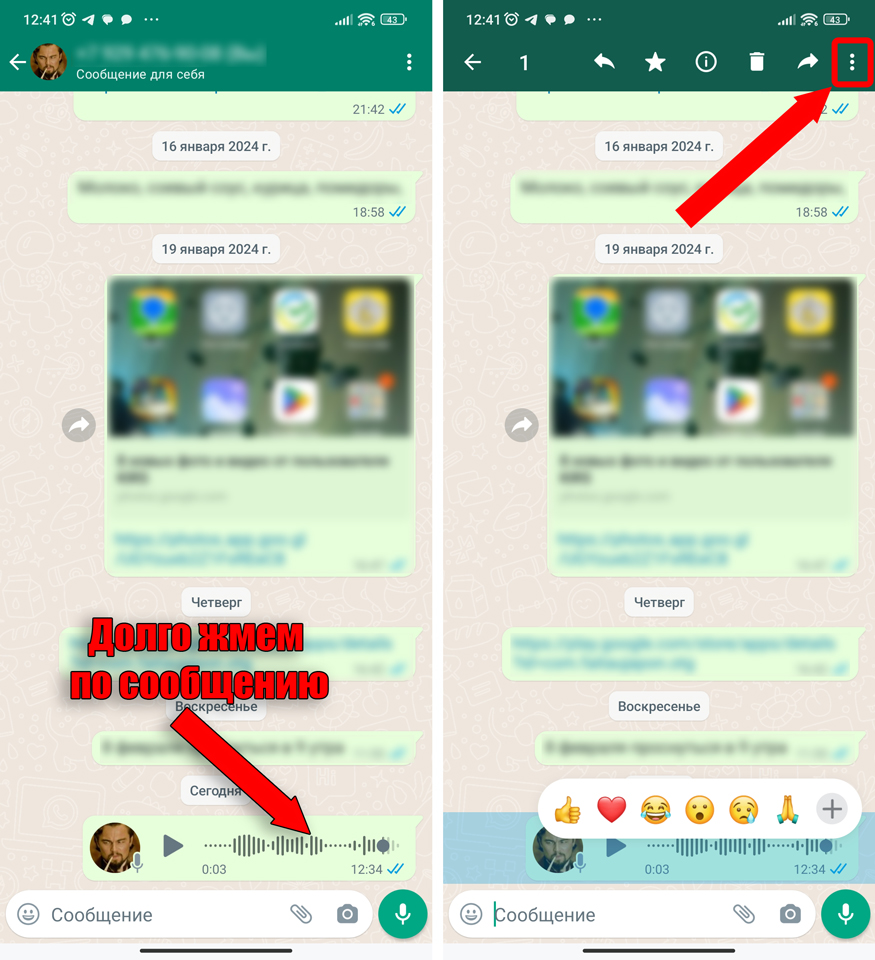
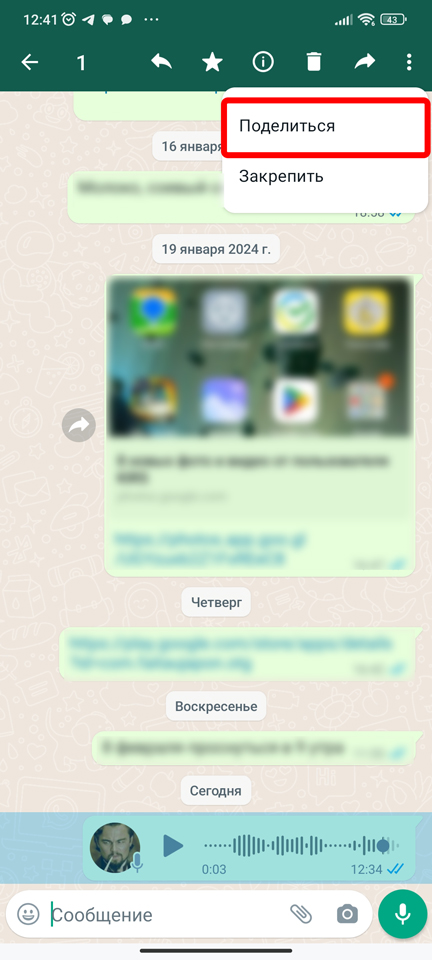
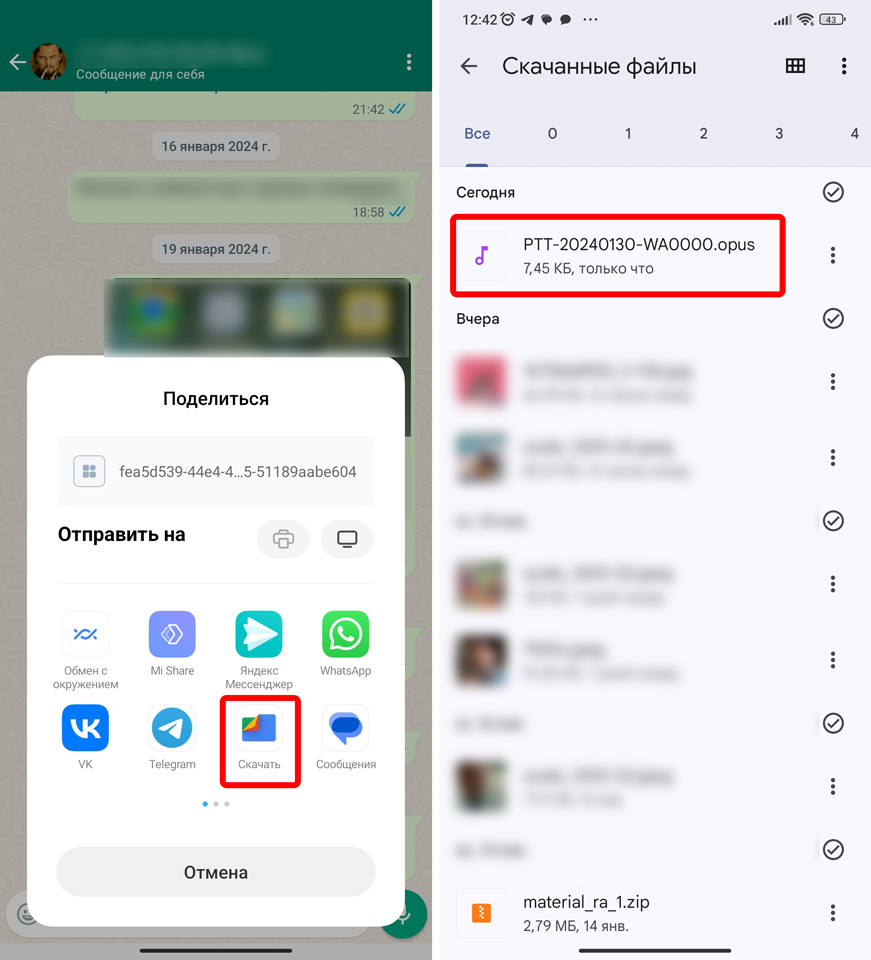
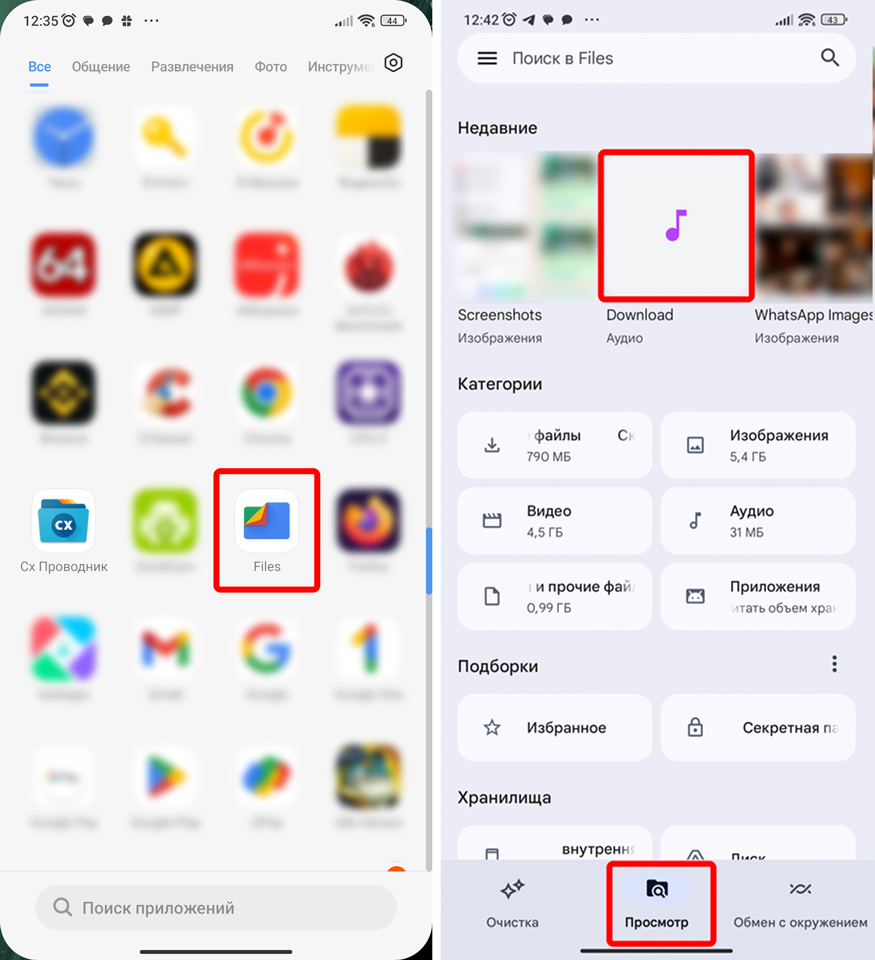
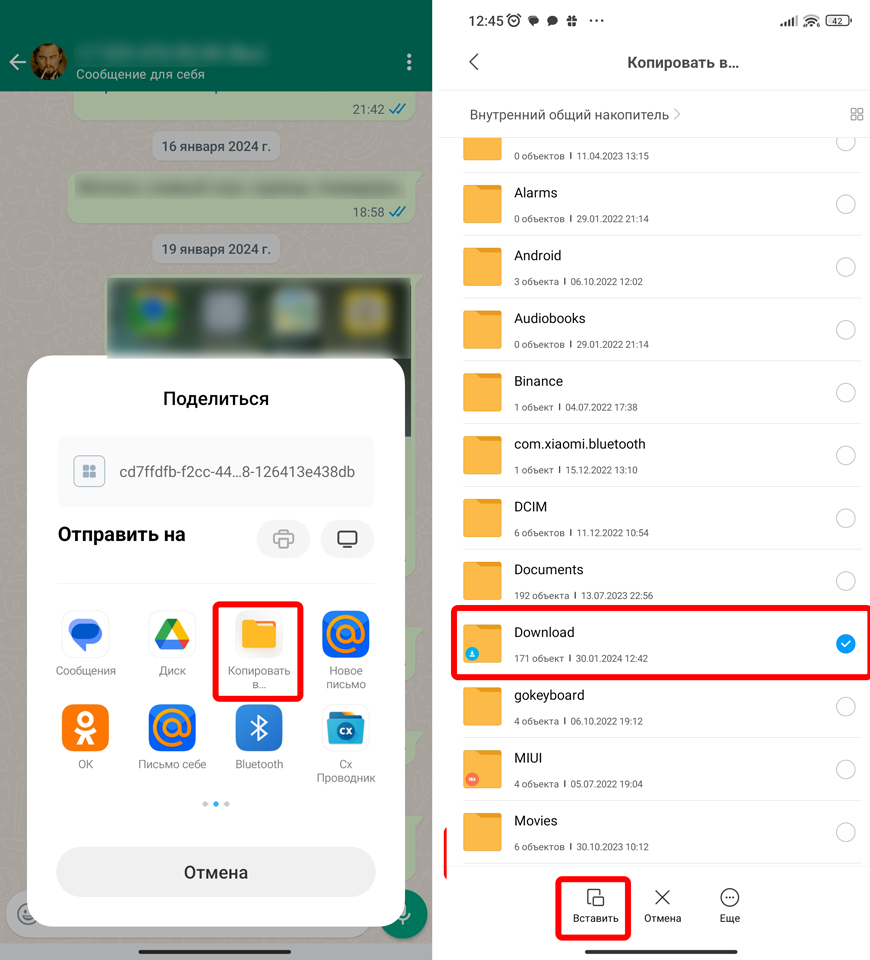
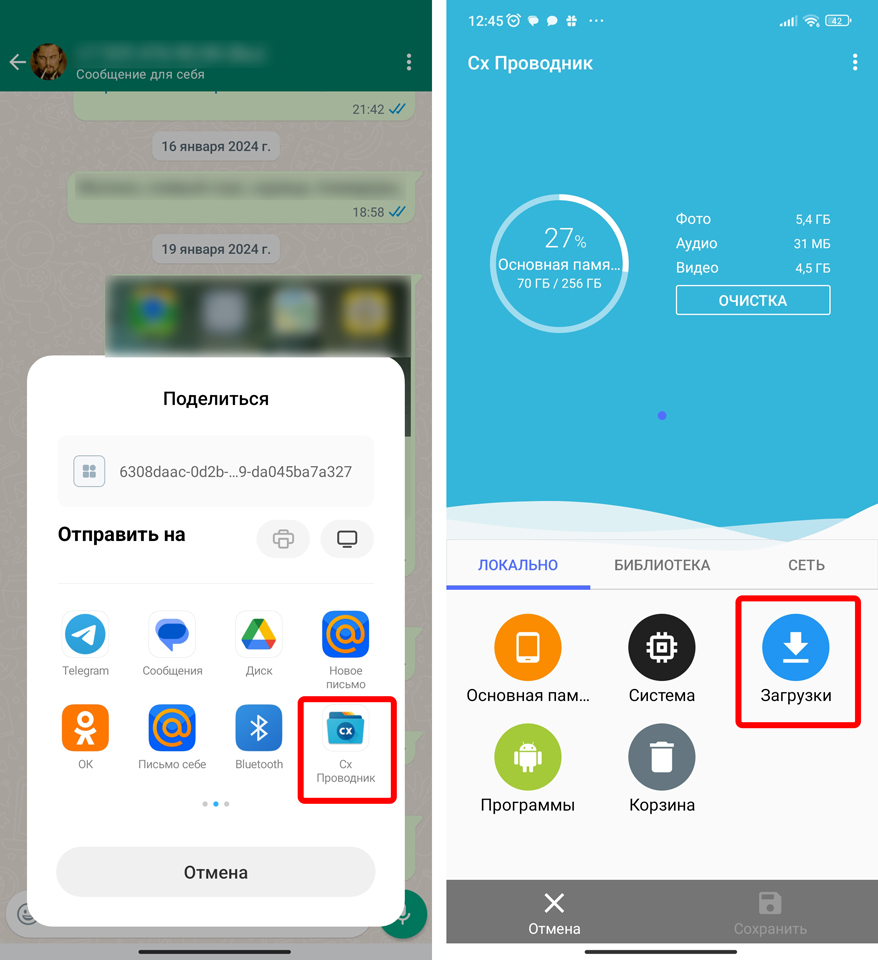
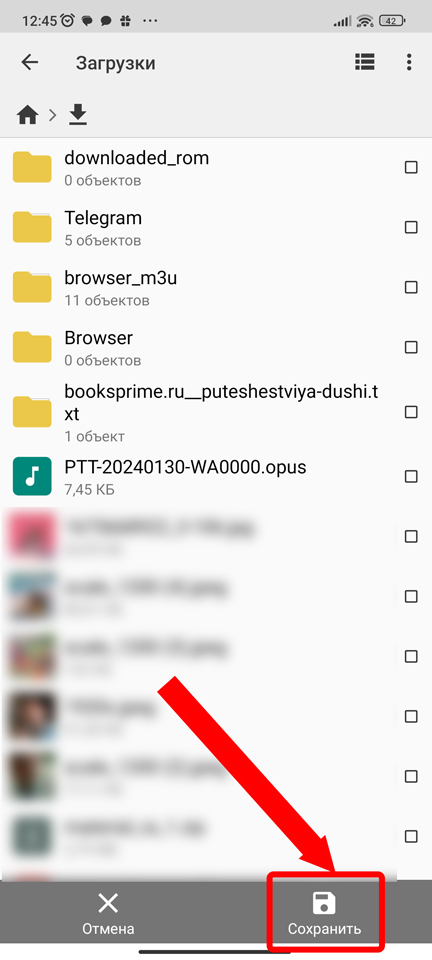
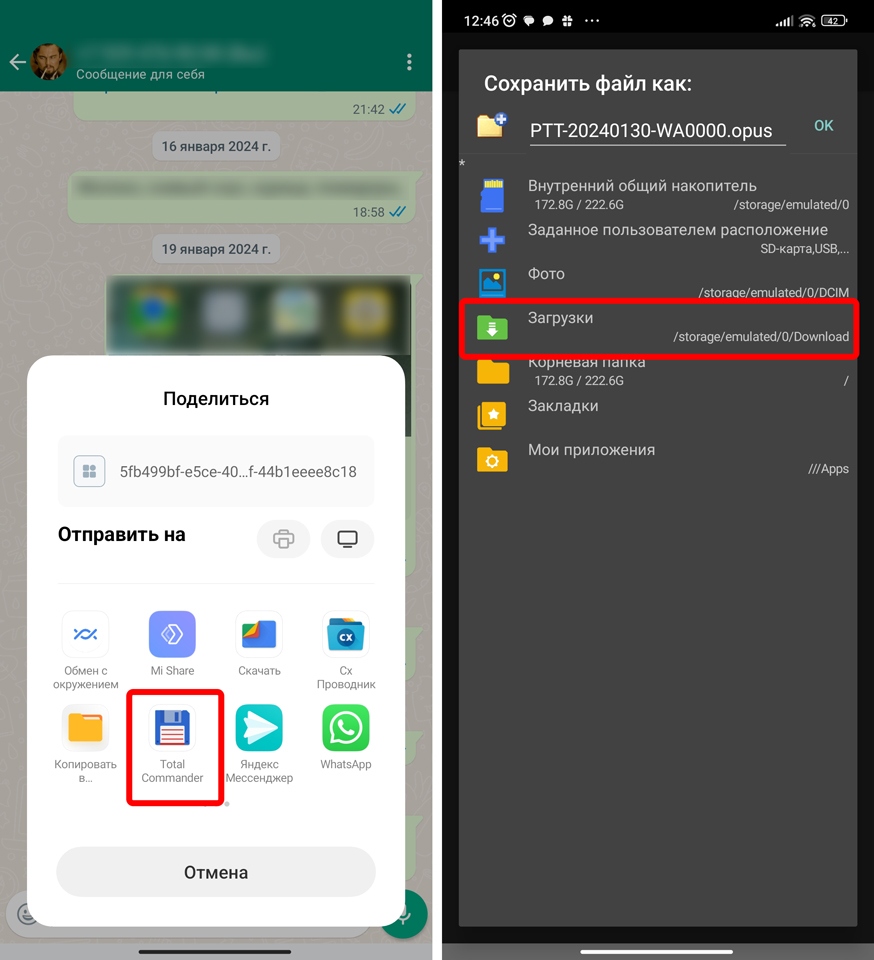
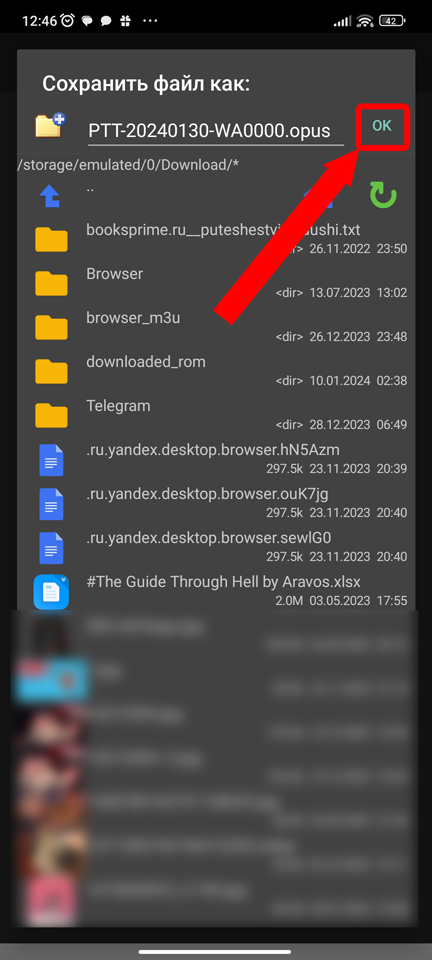
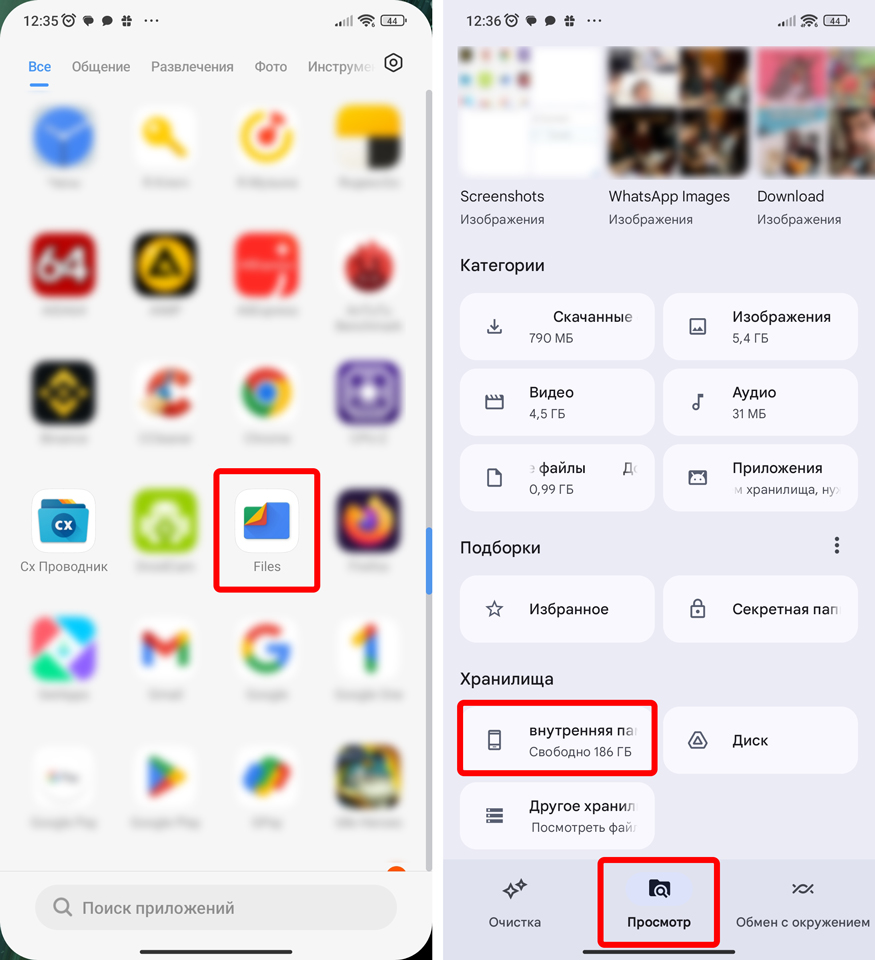
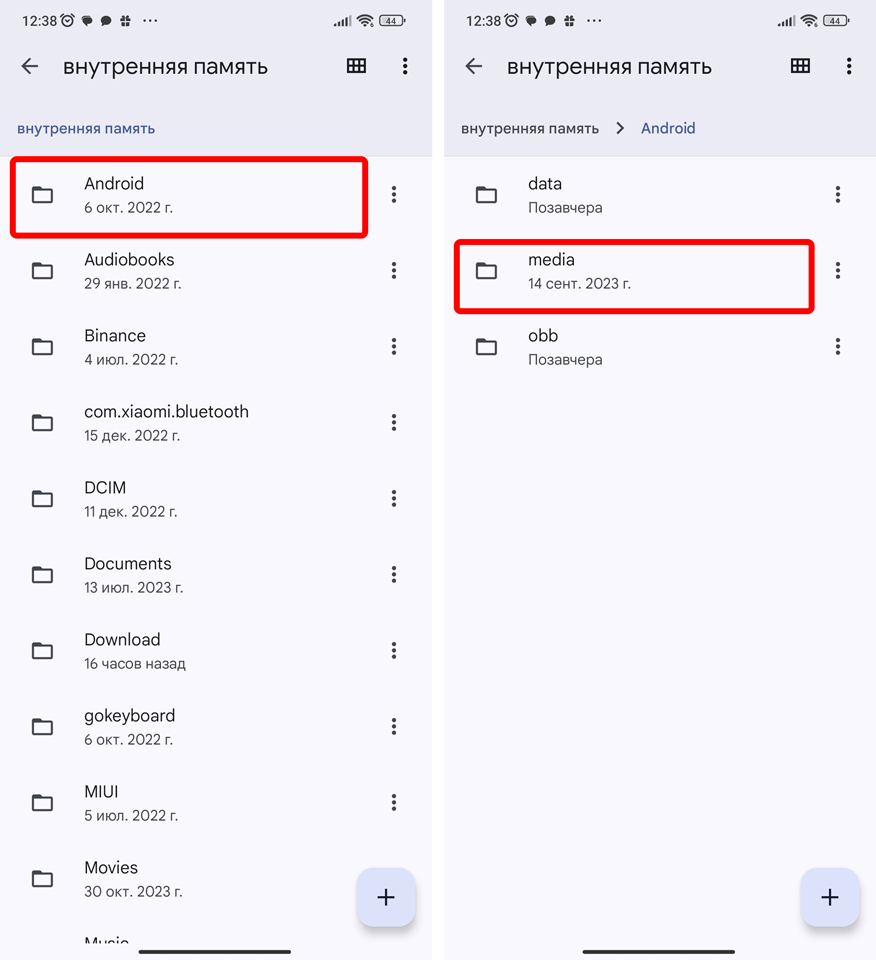

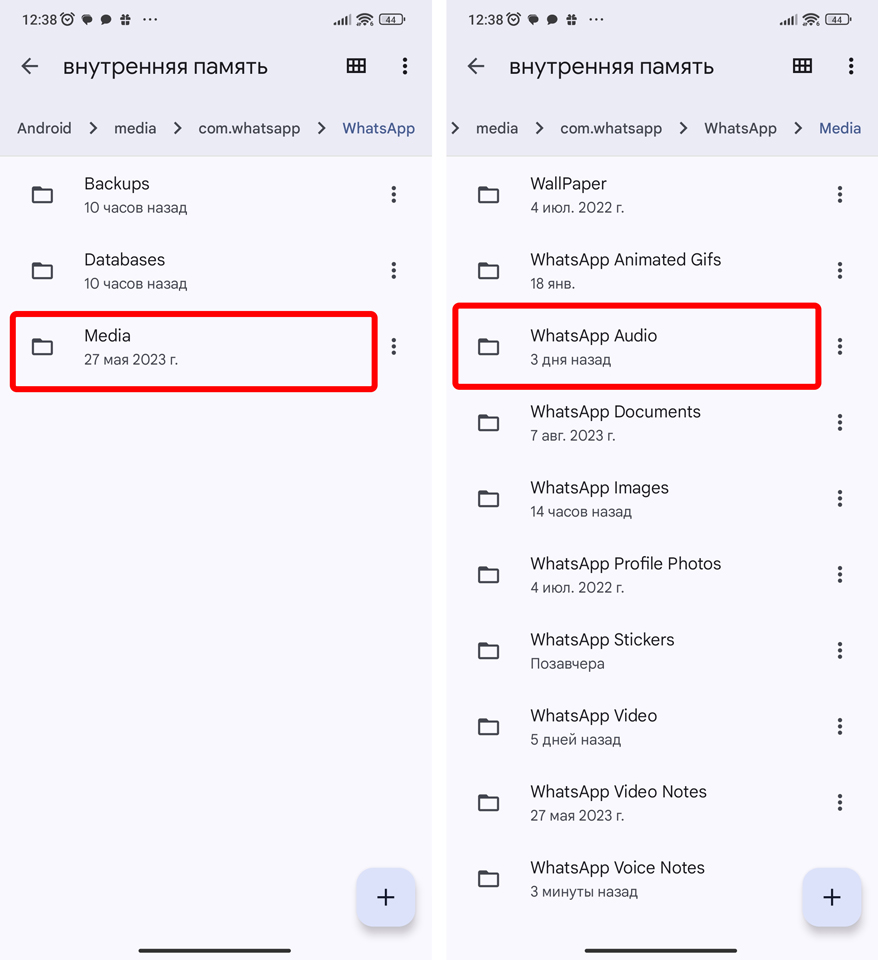
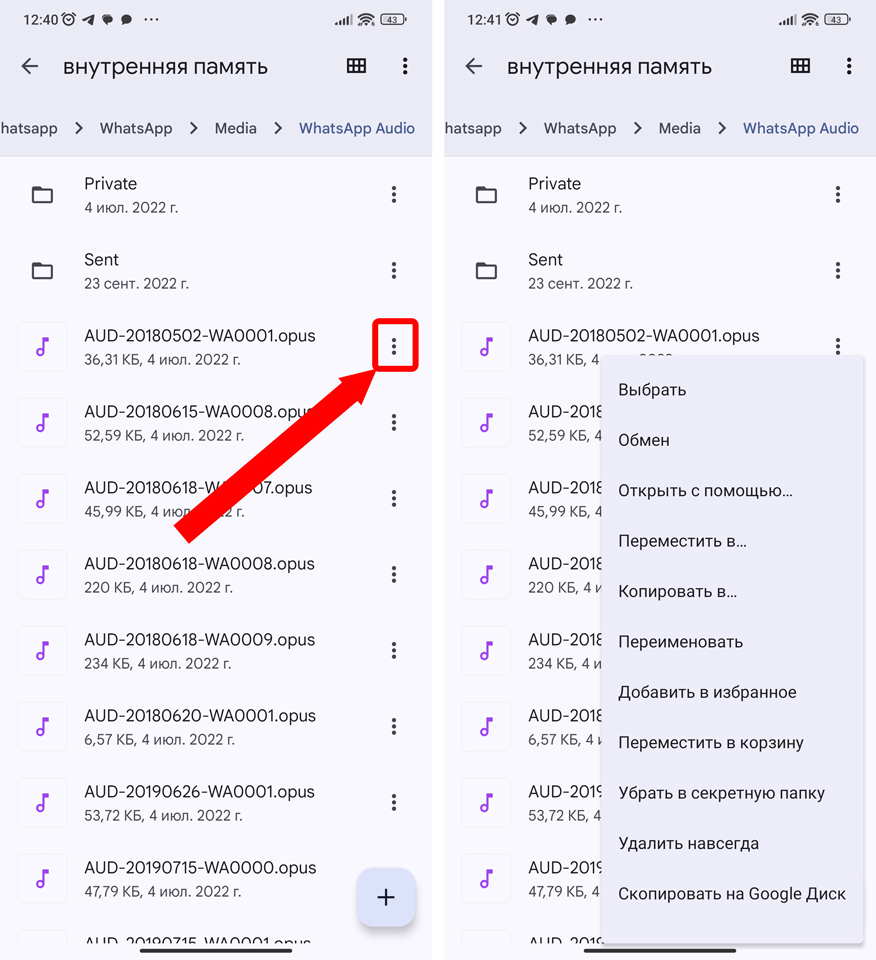
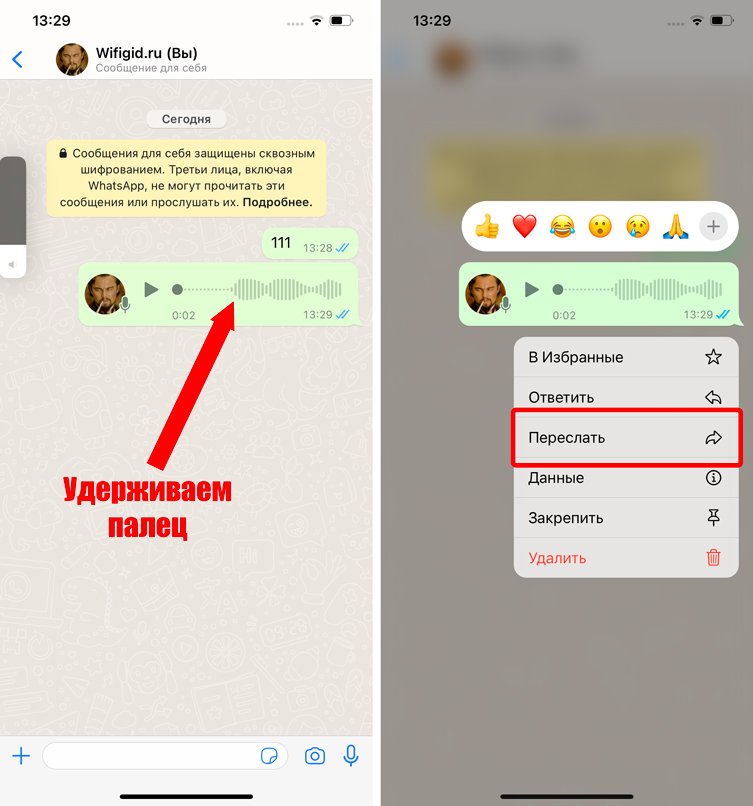
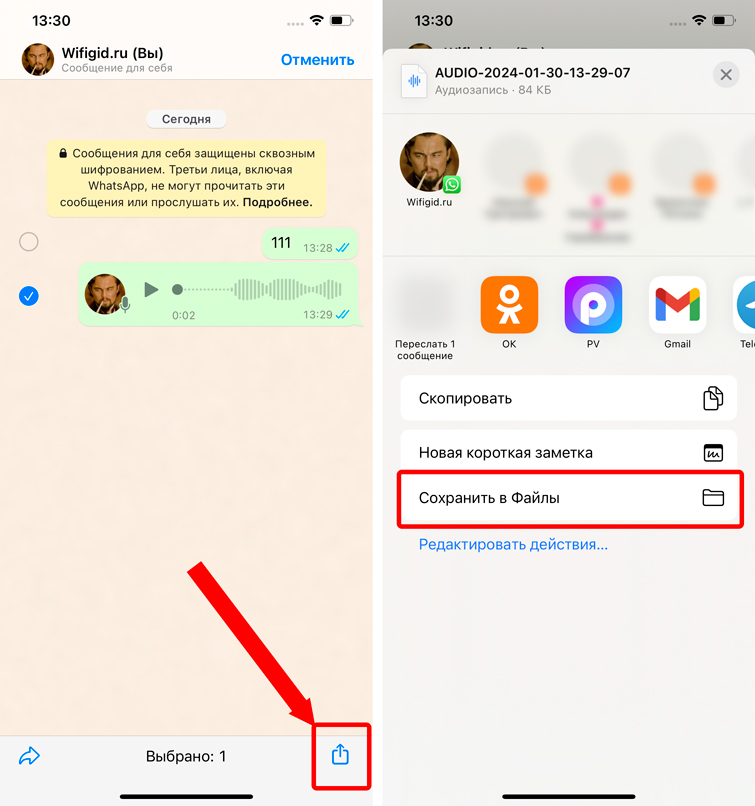
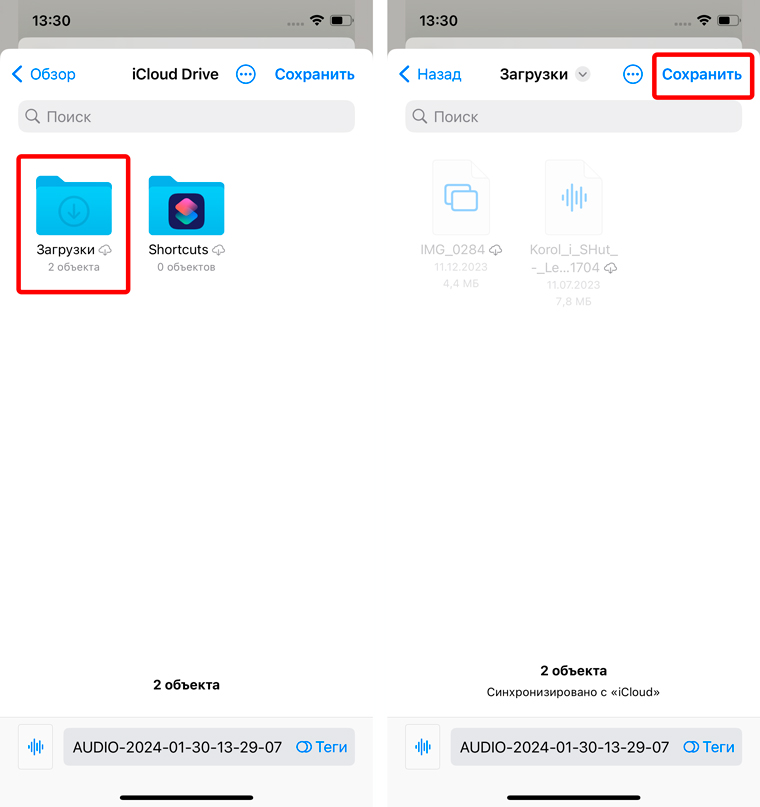
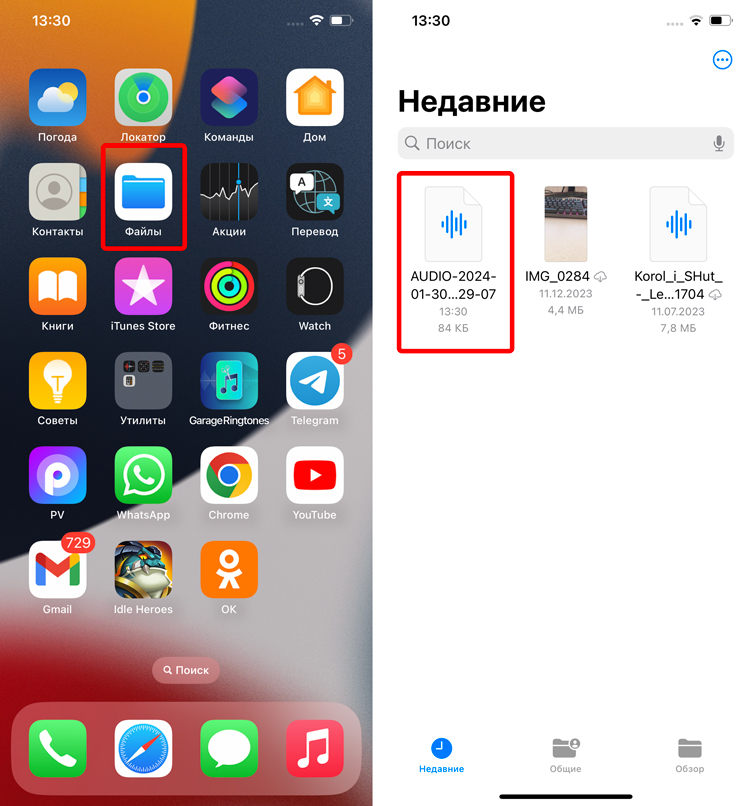
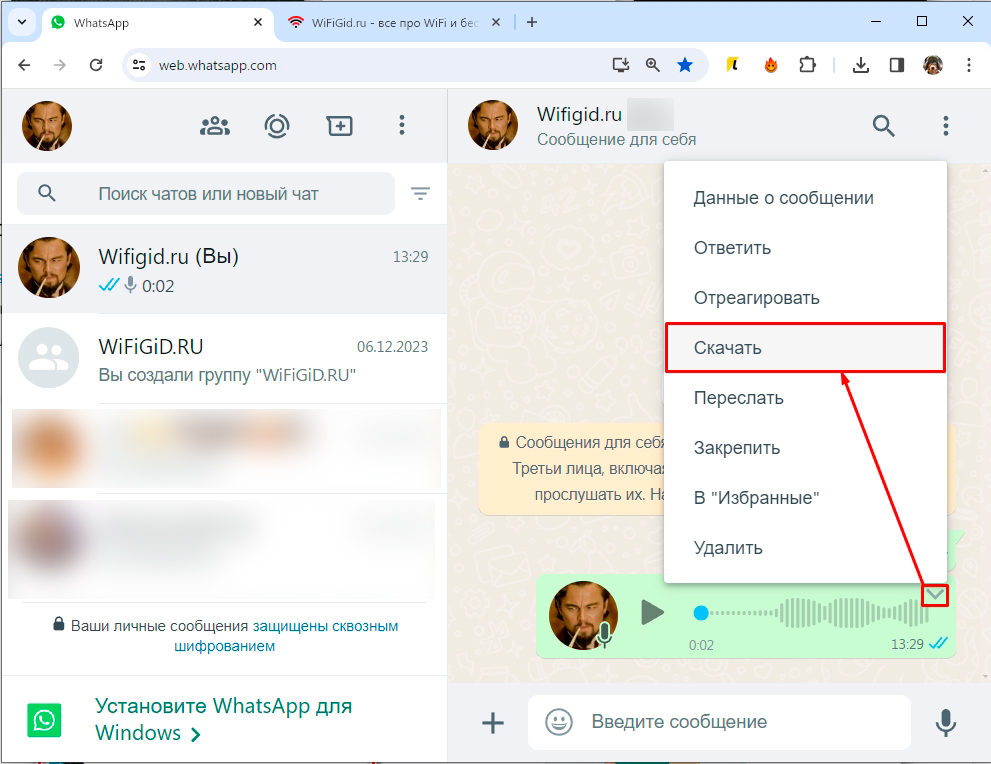
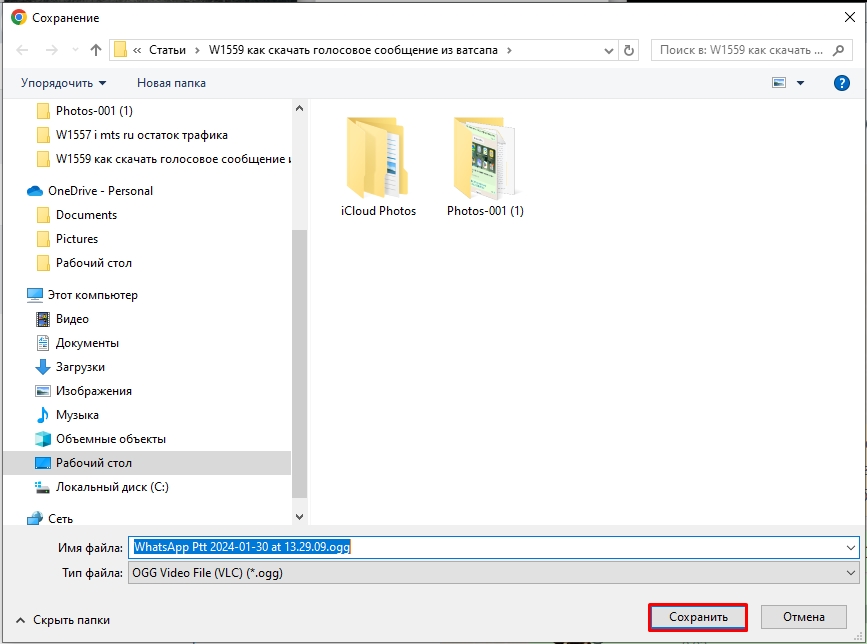
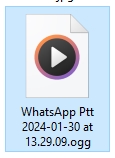




На компьютере все намного проще – нажал и скачал сразу, всем рекомендую
а я себе на почту обычно шлю)
Спасибо за инструкцию. Все по делу и полезно. Очень помогли